In Windows 11 is de compatibiliteitsmodus in MS Word een functie waarmee gebruikers het document in het oude formaat kunnen opslaan in plaats van in de nieuwere versie van de woordtoepassing. Maar sommige gebruikers willen dat hun document de nieuwste functies gebruikt en wordt opgeslagen volgens de nieuwere versie van de woord-app. Dus de oplossing voor dit probleem is om de compatibiliteitsmodus in de MS Word-toepassing uit te schakelen. Hier in dit artikel zullen we u door de onderstaande stappen leiden.
Hoe de compatibiliteitsmodus in de MS Word-toepassing op Win 11 uit te schakelen?
Stap 1: Open eerst de MS Word-toepassing door op te drukken Win-logo en typen "ms woord“.

Druk op de Binnenkomen toets.
Stap 2: Zodra de woordtoepassing is geopend, klikt u op Ander document openen die zich in het linkerzijpaneel bevindt om mee te beginnen en selecteer een woord document opgeslagen als vorige versie van Word-toepassing.
Stap 3: Zoals je kunt zien, [Compatibiliteitsmodus] staat op de titelbalk naast Document1.doc
Opmerking: Dit betekent dat dit document is opgeslagen als een oudere versie-indeling (versie 97-2003) en wanneer dit wordt geopend met een nieuwere versie (Word 2016), is de compatibiliteitsmodus ingeschakeld.
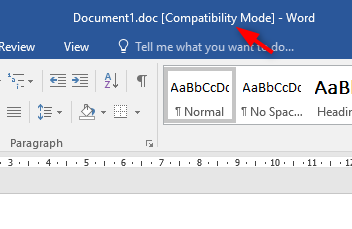
Stap 4: Om de compatibiliteitsmodus uit te schakelen, moet je eerst naar Bestand.

Ga dan naar Info zoals hieronder weergegeven.
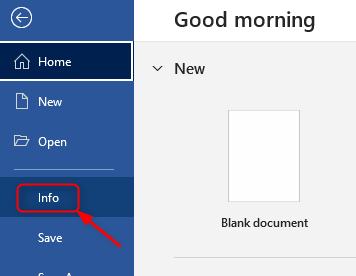
Stap 5: Klik vervolgens op Overzetten.
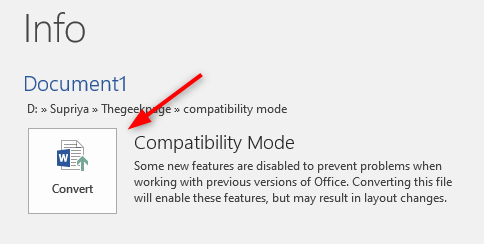
Stap 6: Nadat het dialoogvenster Windows bevestigen verschijnt, klikt u op Oke knop om de compatibiliteitsmodus voor MS Word-toepassing in Windows 10 uit te schakelen, zoals weergegeven in de onderstaande afbeelding.
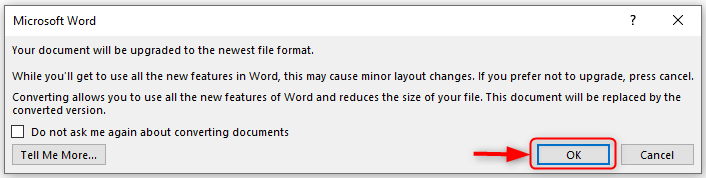
Stap 7: Na het voltooien van stap 6, kunt u zien dat de compatibiliteitsmodus op de titelbalk is verdwenen en dat het document nu wordt opgeslagen in de nieuwste MS Word-toepassingsindeling.
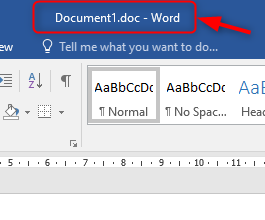
Op deze manier kunt u de compatibiliteitsmodus in MS Word op Windows 11 uitschakelen. Ik hoop dat dit artikel nuttig was. Laat hieronder reacties achter.
Bedankt!


